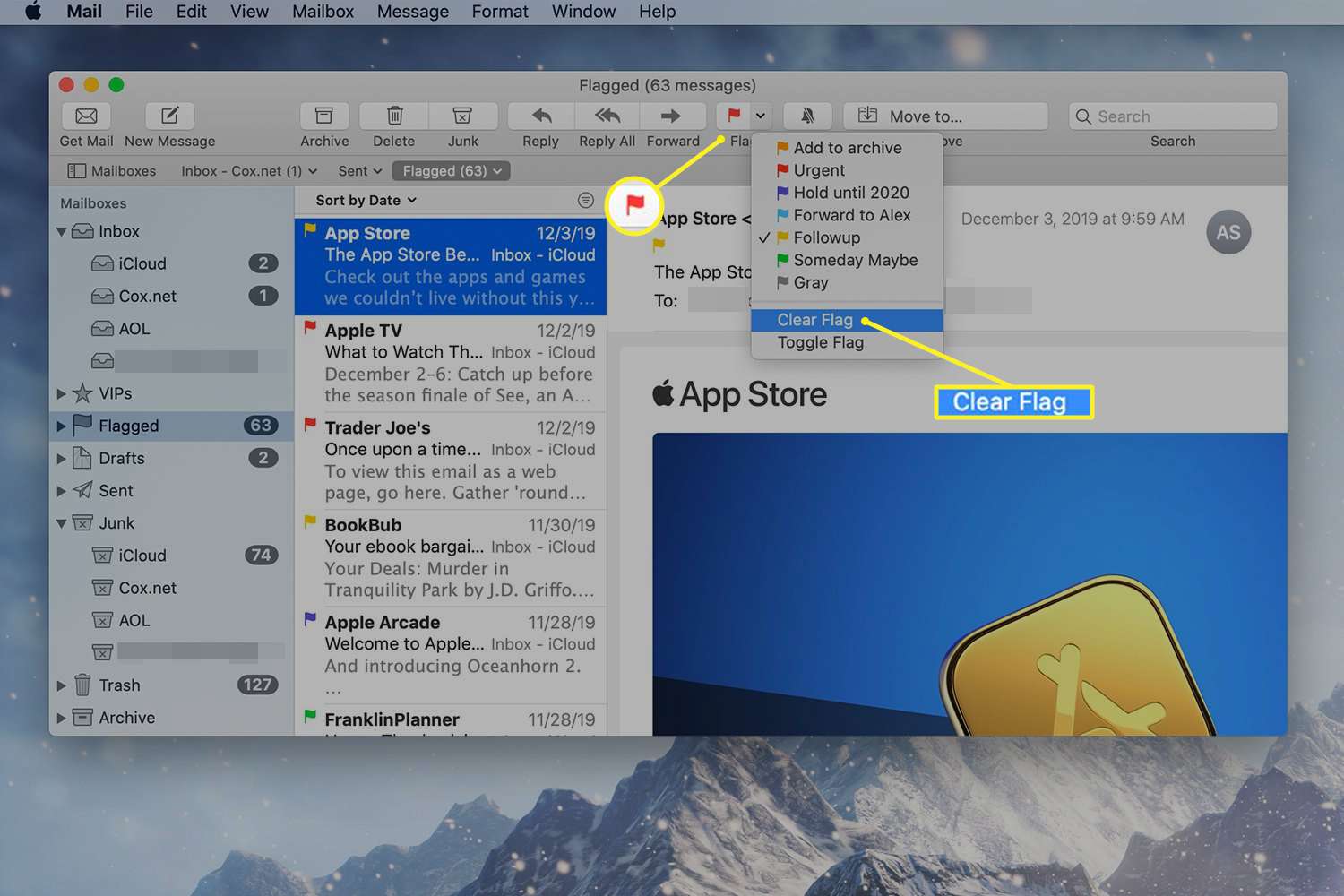Co je třeba vědět
- Přiřazení vlajky: Vyberte zprávu a vyberte Zpráva > Vlajka. Vyberte barvu vlajky. Nebo klepněte pravým tlačítkem myši na zprávu a vyberte barvu.
- Změna názvu vlajky: V postranním panelu zvolte Označeno. Kliknutím na vlajku zobrazíte textové pole. Zadejte nový název a stiskněte Enter.
- Odebrat příznak: Vyberte zprávu a poté vyberte ikonu Vlajka na panelu nástrojů. Vybrat Vymazat vlajku.
Příznaky Apple Mail označují příchozí zprávy, které vyžadují další pozornost. Příznaky také umožňují automatizovat nebo organizovat zprávy a nastavit pravidla pošty. Naučte se, jak přiřadit a změnit názvy příznaků, jak označit nebo třídit více zpráv a jak odstranit příznaky pomocí Mail for OS X Lion (10.7) prostřednictvím macOS Catalina (10.15).
Přiřazení příznaků e-mailovým zprávám
Existují tři způsoby nahlášení zprávy:
-
Chcete-li zprávu označit, vyberte ji jednou kliknutím na zprávu v seznamu zpráv aplikace Mail a poté z Zpráva menu, vyberte Vlajka. Z rozbalovací nabídky Příznak vyberte příznak, který si vyberete.
-
Druhou metodou je kliknout pravým tlačítkem na zprávu v seznamu zpráv a vybrat barvu vlajky z rozbalovací nabídky. Pokud umístíte kurzor na barvu vlajky, zobrazí se její název – pokud jste této barvě přiřadili název.
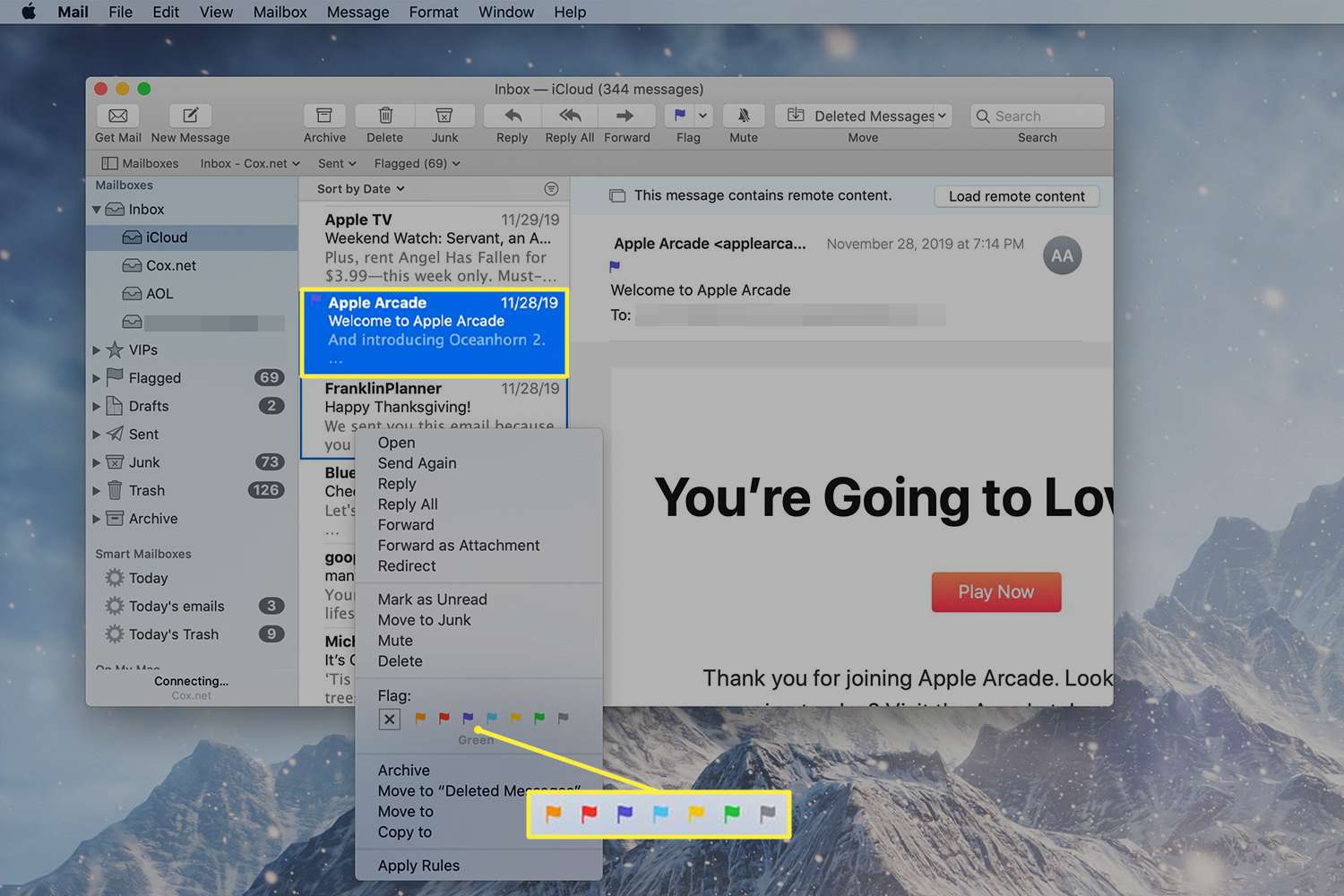
-
Třetím způsobem, jak přidat příznak, je vybrat e-mailovou zprávu a poté kliknout na ikonu Vlajka rozevírací tlačítko na panelu nástrojů Pošta. V rozbalovací nabídce se zobrazují všechny dostupné příznaky, které zobrazují barvy i názvy.
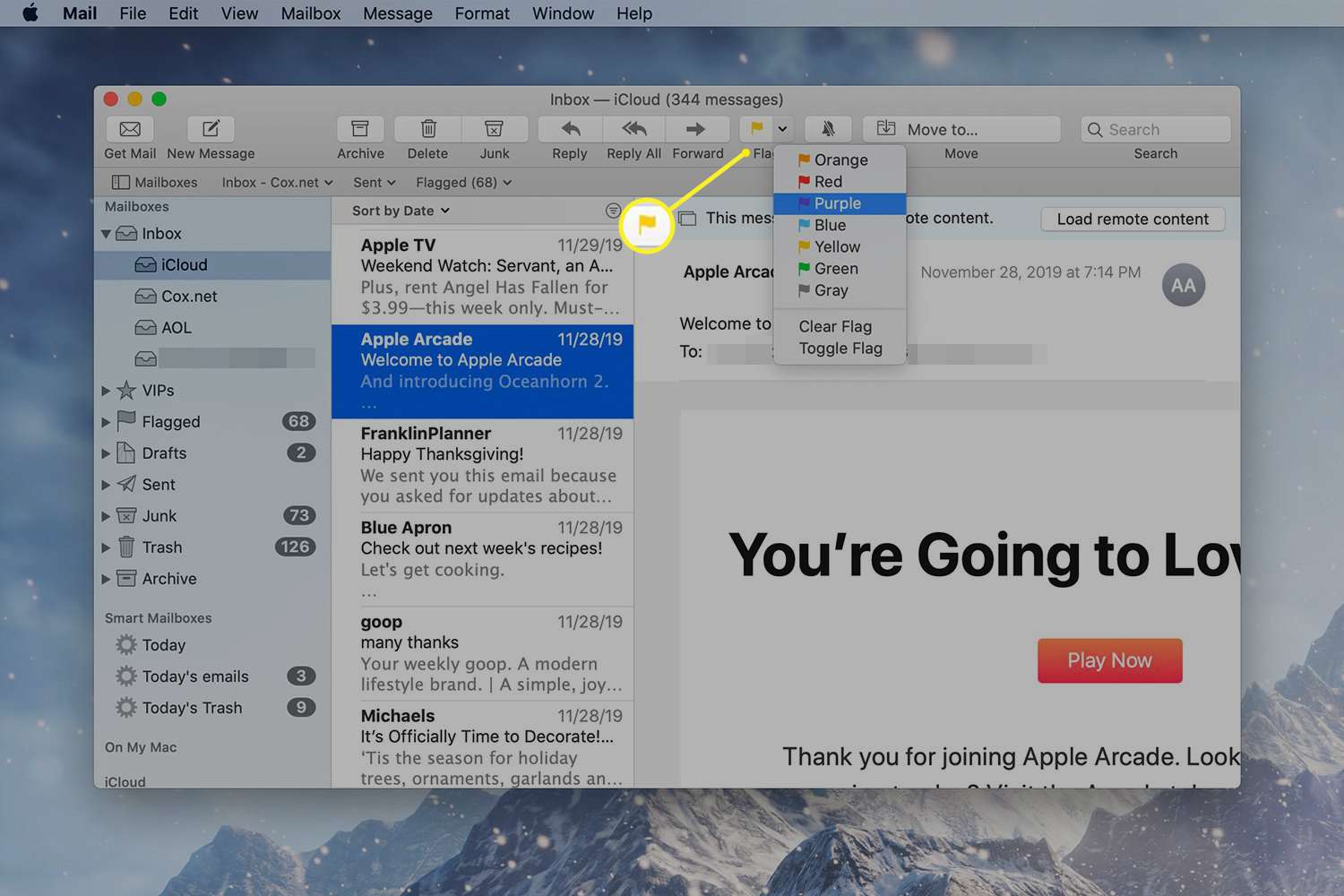
Když k přidání příznaku použijete některou z těchto metod, zobrazí se ikona vlajky nalevo od e-mailové zprávy.
Barvy vlajky pošty
Vlajky pošty se dodávají v sedmi barvách: červené, oranžové, žluté, zelené, modré, fialové a šedé. K označení typu zprávy můžete použít libovolnou barvu vlajky. Například červené vlajky mohou označovat e-maily, na které musíte odpovědět do 24 hodin, zatímco zelené vlajky označují úkoly, které byly dokončeny. Barvy můžete použít libovolným způsobem, ale v průběhu času může být náročné zapamatovat si, co každá barva měla znamenat. Podle potřeby můžete názvy vlajek změnit.
Změna názvů vlajek
I když jste zaseknutí barvami, které poskytuje Apple, můžete přejmenovat každý ze sedmi příznaků na cokoli, co chcete, abyste si příznaky Mail přizpůsobili a učinili je mnohem užitečnějšími. Chcete-li změnit název příznaku pošty:
-
Klikněte na informační trojúhelník vedle Označeno v postranním panelu Mailu a odhalí všechny barvy vlajky.
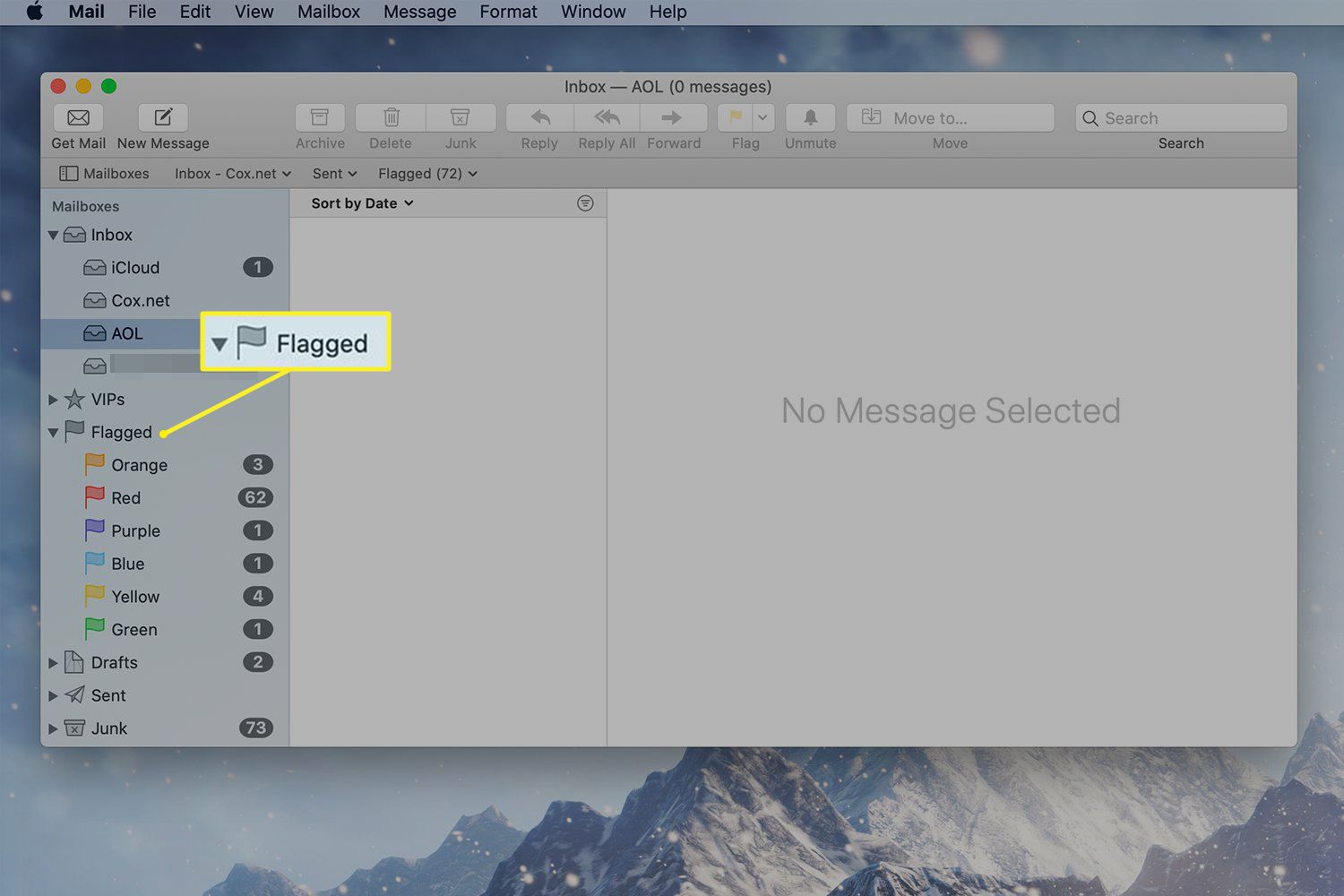
-
Jednou klikněte na název vlajky. Například klikněte na červenou vlajku, počkejte několik sekund a poté znovu klikněte na červenou vlajku, abyste zvýraznili existující název barvy a umožnili vám zadat nový název. Zadejte název podle svého výběru, abyste na první pohled viděli, co vlajka představuje.
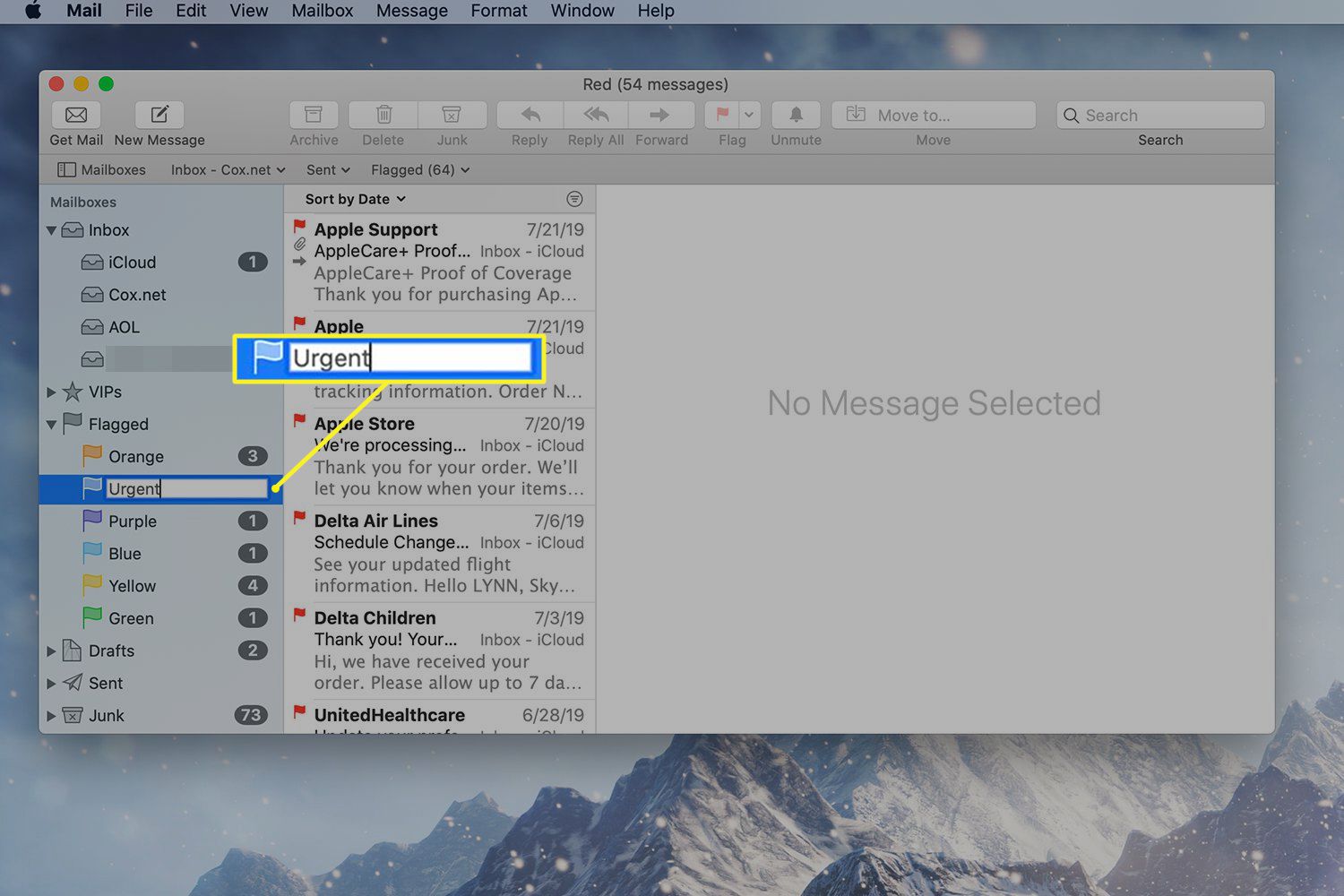
-
Opakujte tento postup s každou barvou a přejmenujte všech sedm příznaků pošty, pokud je chcete použít všechny.
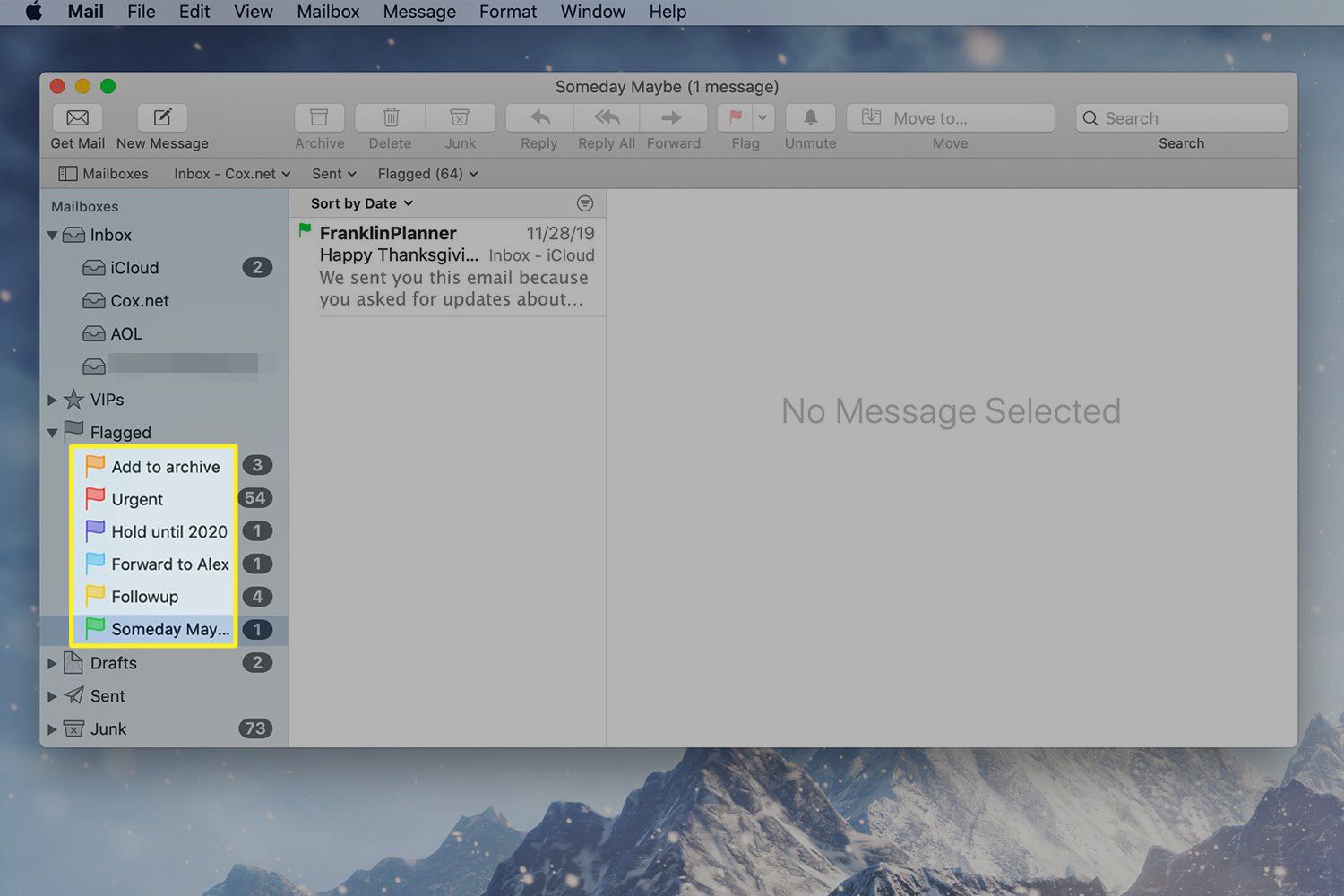
Po změně názvu vlajky se v postranním panelu zobrazí nový název. Nový název však ještě nemusí být viditelný ve všech umístěních nabídek a panelů nástrojů, kde jsou zobrazeny příznaky. Chcete-li zajistit, aby se změny přenesly do všech umístění v Mailu, ukončete Mail a poté aplikaci znovu spusťte.
Označení více zpráv
Chcete-li označit skupinu zpráv, vyberte zprávy a poté vyberte Vlajka z Zpráva Jídelní lístek. Nabídka zobrazí seznam vlajek a jejich názvy. Proveďte výběr a přiřaďte příznak více zprávám.
Řazení podle příznaků pošty
Nyní, když máte označeny různé zprávy, chcete zobrazit ty zprávy, které byly dostatečně důležité na to, aby byly kódovány barvou vlajky. Kliknutím na Označeno v postranním panelu Pošta zobrazuje všechny příznaky. Vyberte jednobarevný příznak rozšířením sekce Označeno. Každý příznak je inteligentní složka. Kliknutím na jednu z barevných vlajek se zobrazí všechny zprávy označené barvou této vlajky.
Odstranění příznaků
Odeberte příznak ze zprávy pomocí kterékoli z metod pro přidání příznaku, ale vyberte možnost Vymazat vlajku nebo – v případě kliknutí pravým tlačítkem na zprávu – vyberte ikonu X možnost pro typ vlajky. Chcete-li například odebrat příznak ze zprávy, vyberte zprávu (nebo zprávy) a klikněte na ikonu Vlajka na panelu nástrojů Pošta a vyberte Vymazat vlajku z rozbalovací nabídky.